修中病毒的电脑视频全过程图解
- 分类:教程 回答于: 2022年09月17日 09:12:00
电脑中病毒了怎么办?当电脑中病毒时,我们可以从U盘启动电脑,进而开展一系列的系统修复工作。小编最近在网上看到一个操作简单且真实有效的修中病毒的电脑视频,特为大家带来全过程图解,一起往下看看吧。以下是原视频网址:https://www.bilibili.com/video/av795034288/?vd_source=bf11efc5334bd7931514869dc8264f49。
工具/原料:
系统版本:Windows 10
品牌型号:戴尔Latitude 95
软件版本:大白菜U盘启动盘制作工具V6.0_2204
方法/步骤:
1、首先在电脑中插入提前制作好的u盘启动盘。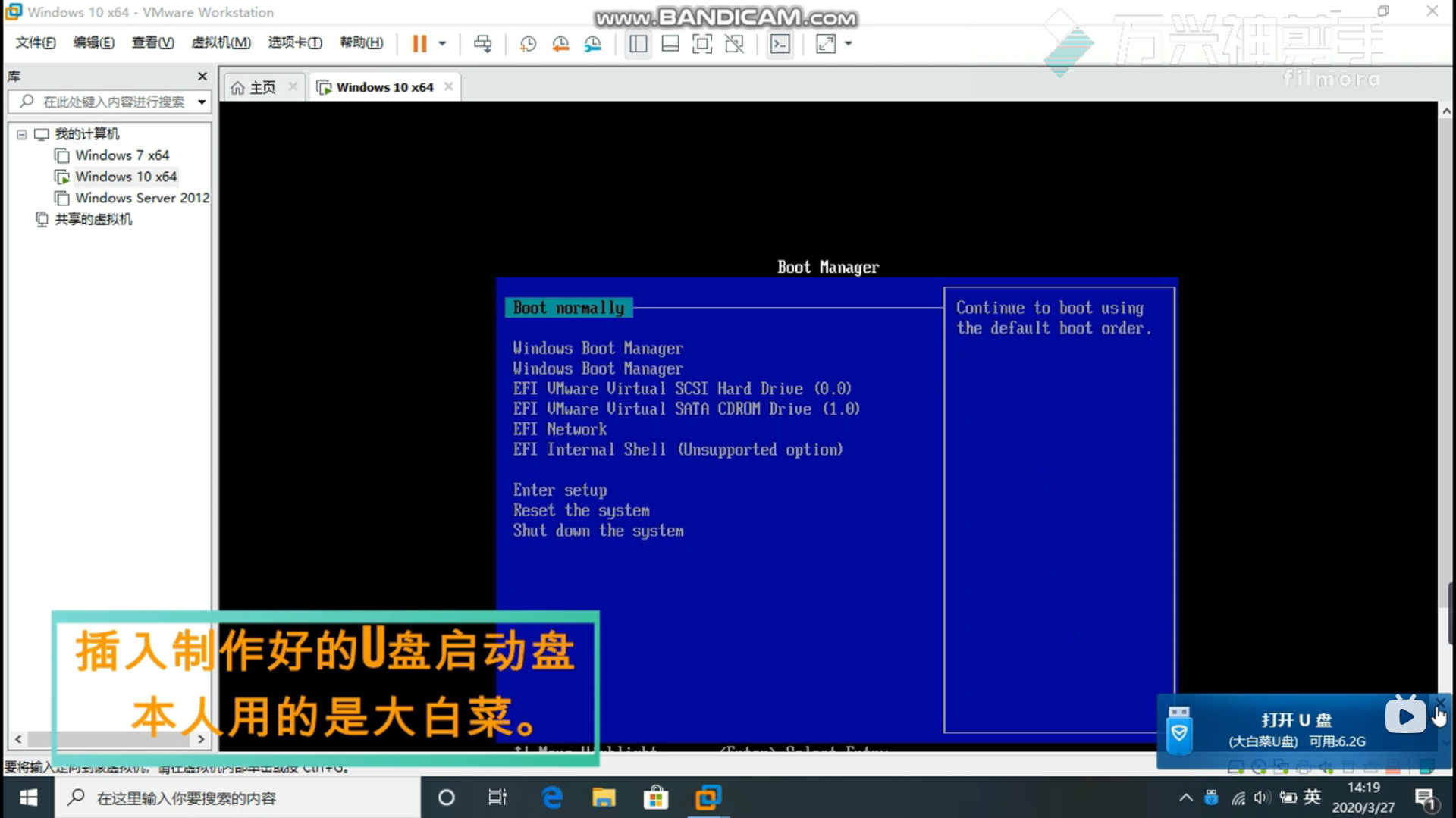
2、进入bios界面后,选择U盘启动。

3、启动电脑后,点击桌面上的分区工具进行重建分区表。

4、随后点击左上角的“搜索分区”,弹出对话框后,点击“开始搜索”按钮。

5、搜索完成后,点击保留。

6、接着点击左上角的“保存更改”,点击“是”。

7、随后点击桌面的“引导修复”进行修复系统引导。

8、点击“开始修复”。

9、接着重新启动电脑。
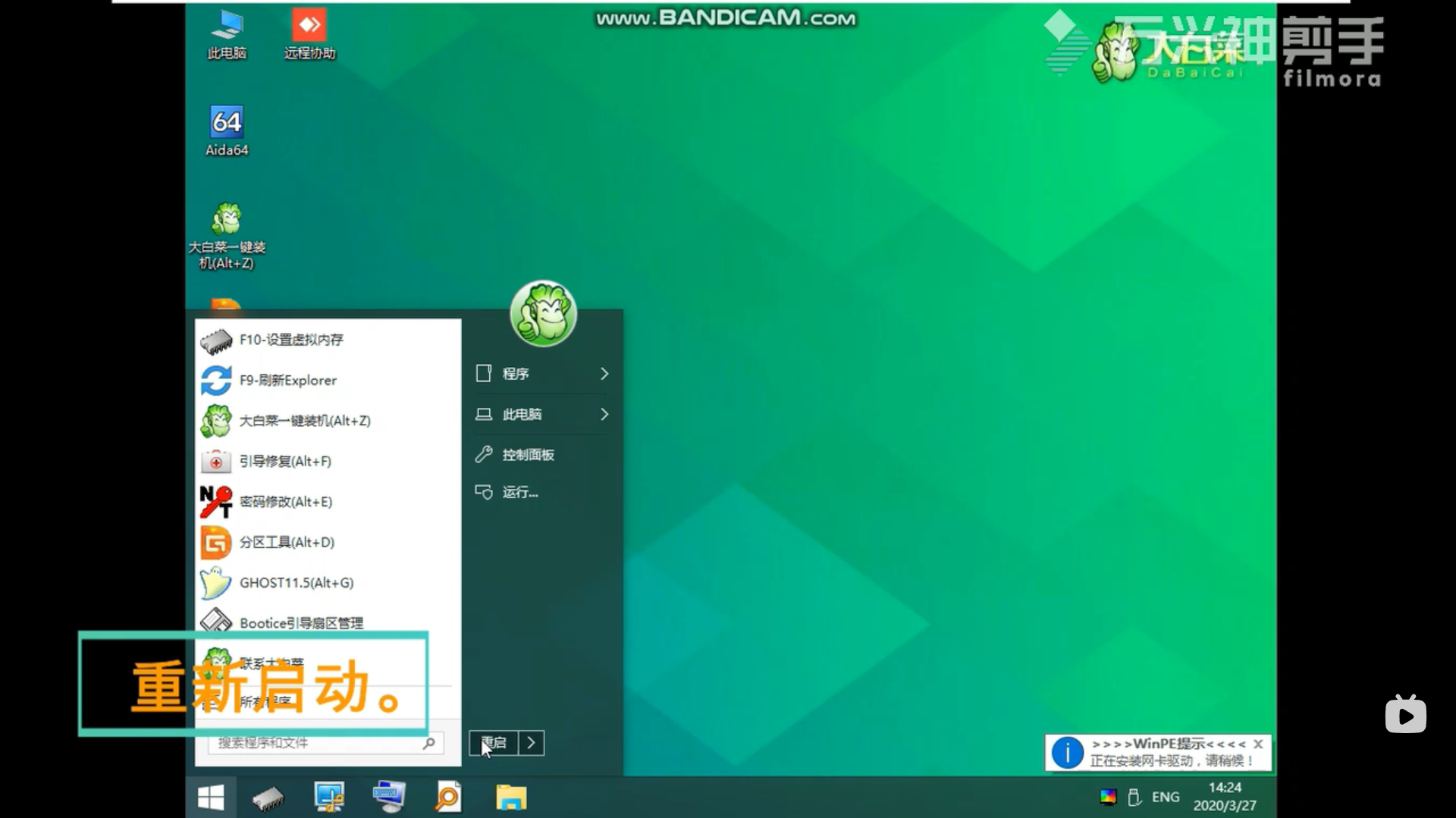
10、启动后最终进入系统桌面则表示此次系统修复成功,

总结:以上就是修复中毒电脑的视频全过程图解,希望上述方法能够帮你成功修复电脑。
 有用
59
有用
59


 小白系统
小白系统


 1000
1000 1000
1000 1000
1000 1000
1000 1000
1000 1000
1000 1000
1000 1000
1000 1000
1000 1000
1000猜您喜欢
- 联想笔记本如何设置光驱启动图文教程..2017/03/14
- 教你虚拟机上linux系统安装教程..2022/04/16
- dell电脑怎么重装系统2023/03/31
- 如何高效处理和共享PPT文件的最佳实践..2024/09/09
- 电脑性能测试软件,全面评估电脑跑分..2023/11/17
- 小哨兵一键恢复,小编教你小哨兵一键恢..2018/03/13
相关推荐
- 安装程序无法创建新的系统分区..2016/08/20
- 电脑开不了机的解决办法2022/10/03
- m.2接口的种类2022/05/04
- xp系统u盘提示格式化怎么办..2015/05/28
- 服务器是什么意思?一文带你全面了解服..2024/05/11
- 电脑系统重装步骤是什么2022/12/03




















 关注微信公众号
关注微信公众号





